Hỗ trợ tư vấn
Tư vấn - Giải đáp - Hỗ trợ đặt tài liệu
Mua gói Pro để tải file trên Download.vn và trải nghiệm website không quảng cáo
Tìm hiểu thêm » Hỗ trợ qua ZaloTin vui cho những người có thói quen đặt nhạc chuông riêng cho từng người trong danh bạ điện thoại, thì nay cũng có thể đặt nhạc chuông cho từng người gọi đến trong ứng dụng Skype cho Android. Giờ đây, chỉ cần nghe nhạc chuông là bạn có thể biết ai đang gọi tới cho mình rồi, thật tuyệt vời phải không các bạn?
Tải Skype cho Android mới nhất tại đây.
Skype phiên bản 5.10.0.15007 mới hỗ trợ tính năng này, nên những bạn nào chưa cập nhật thì hãy nhanh tay cập nhật phiên bản mới nhất nhé. Để sử dụng được chức năng đặt nhạc chuông cho từng người trên Skype hãy thực hiện theo các bước dưới đây:
Bước 1: Sau khi cập nhật lên phiên bản Skype mới nhất, nhấn vào tên người muốn đặt nhạc chuông cuộc gọi. Sau đó, nhấn vào biểu tượng 3 dấu chấm ở góc dưới cùng bên phải màn hình, chọn phần Tuỳ chọn nhạc chuông (Ringtone Options).
Bước 2: Lúc này sẽ xuất hiện cửa sổ Cài đặt nhạc chuông (Setup Ringtone), hãy nhấn vào Đặt nhạc chuông tuỳ chỉnh (Set a custom ringtone). Tiếp theo, lựa chọn nhạc chuông trong danh sách theo ý muốn, rồi nhấn OK là bạn có thể nghe thấy nhạc chuông này khi người bạn đó gọi cho bạn trên Skype.
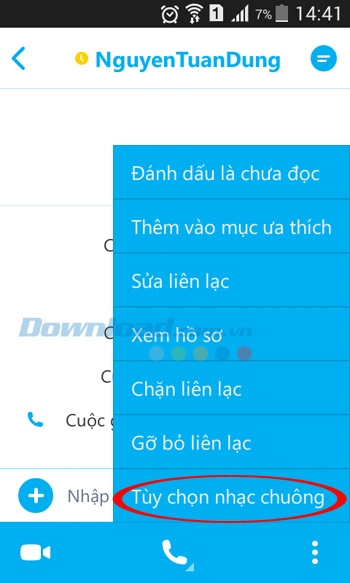
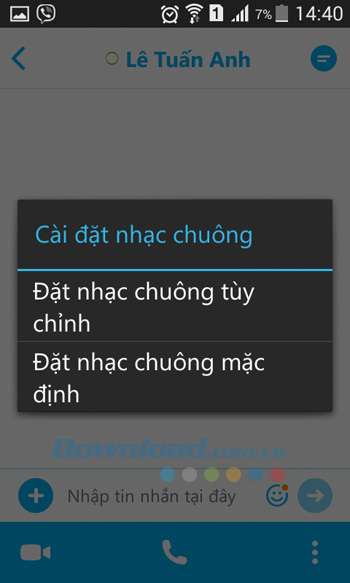
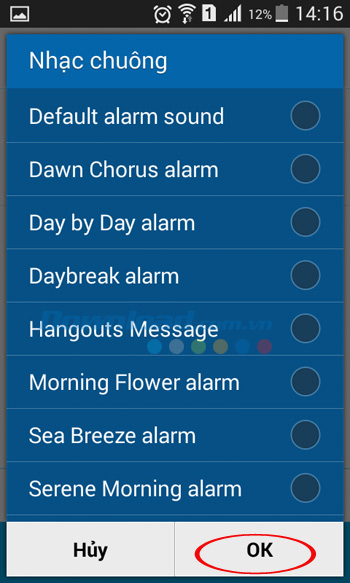
Không chỉ có vậy, trong phiên bản Skype mới nhất này còn bổ sung thêm tính năng chuyển tiếp ảnh từ một cuộc trò chuyện này sang một cuộc trò chuyện khác. Bạn chỉ cần nhấn và giữ ảnh, sau đó chọn Chuyển tiếp ảnh (Forward photo) là có thể chuyển tiếp ảnh được.
Chúc các bạn thực hiện thành công!
Theo Nghị định 147/2024/ND-CP, bạn cần xác thực tài khoản trước khi sử dụng tính năng này. Chúng tôi sẽ gửi mã xác thực qua SMS hoặc Zalo tới số điện thoại mà bạn nhập dưới đây: